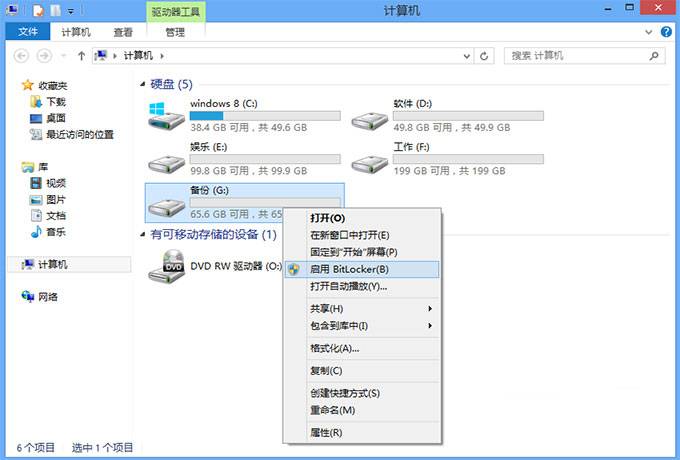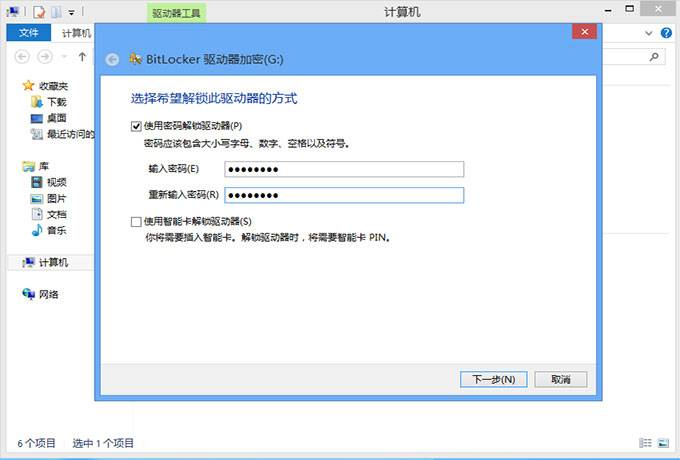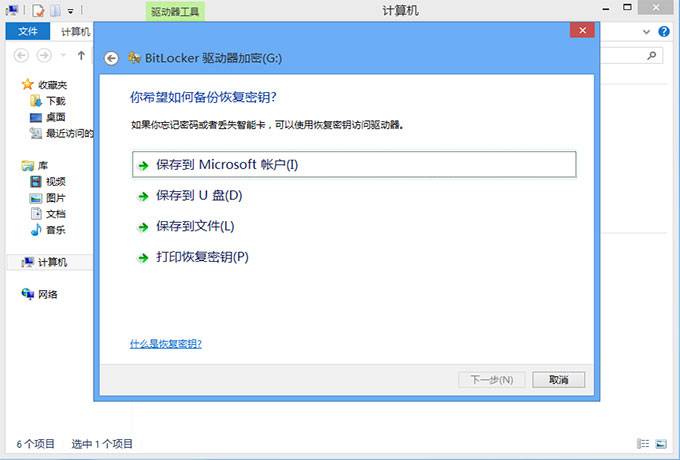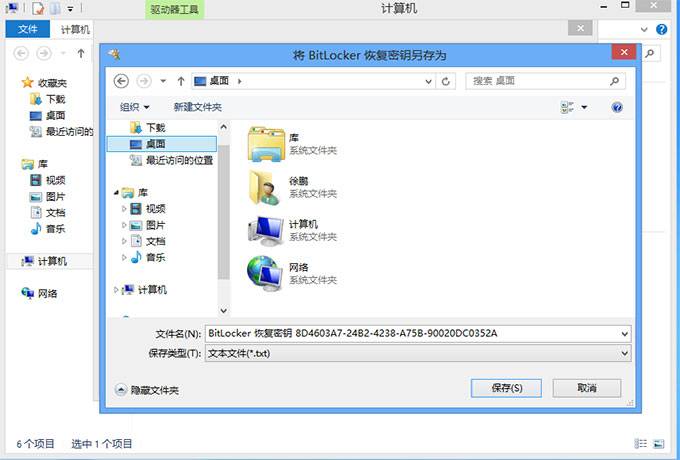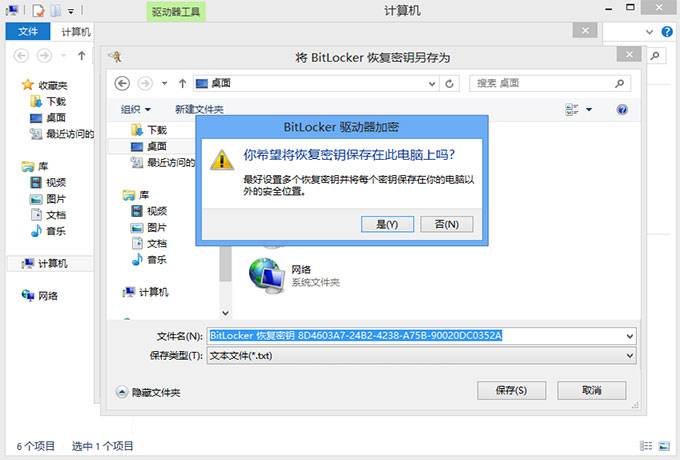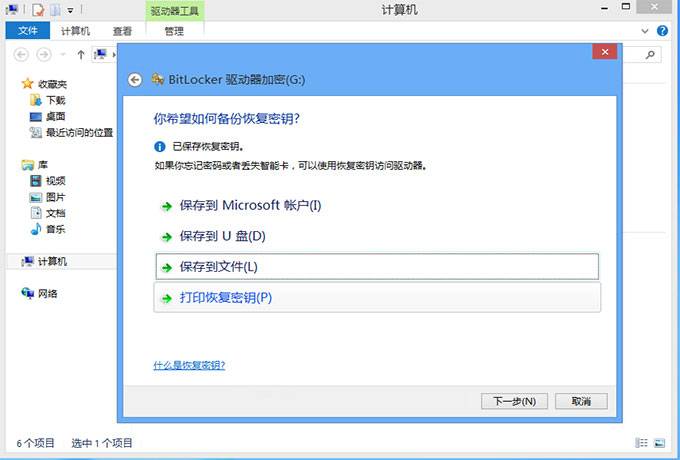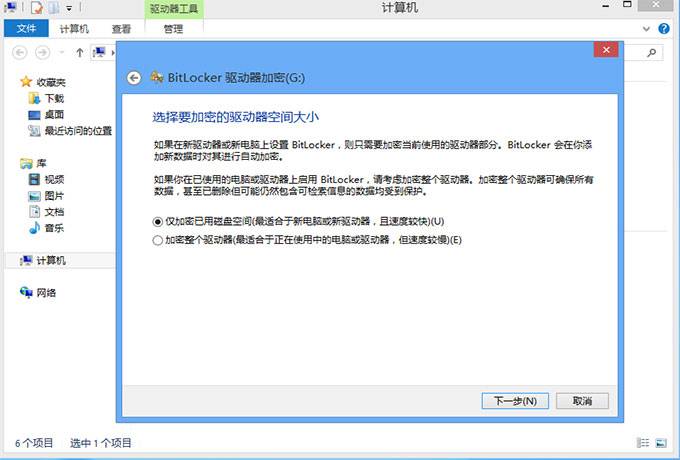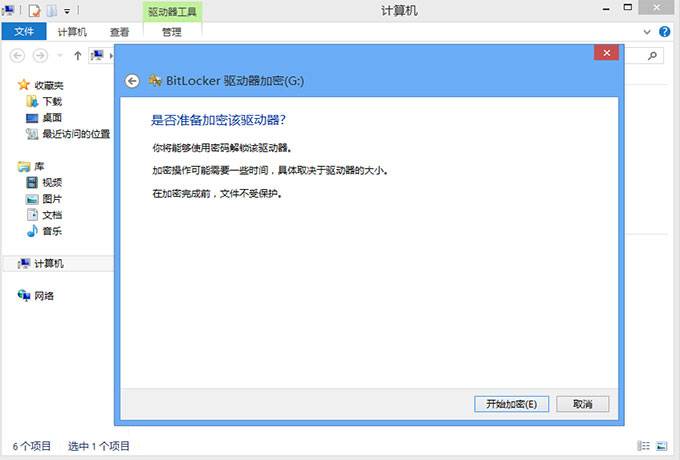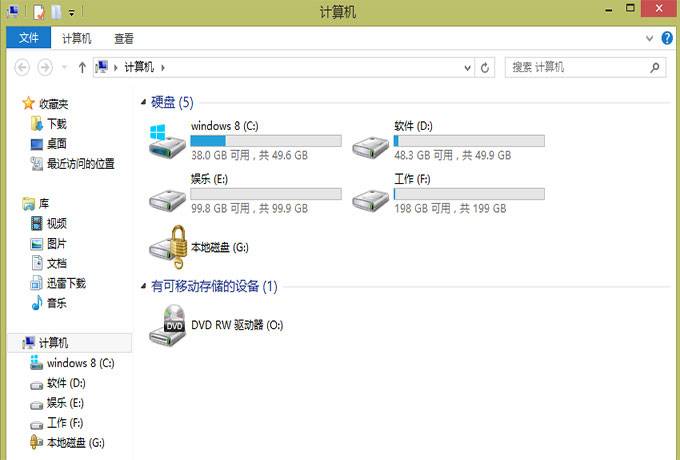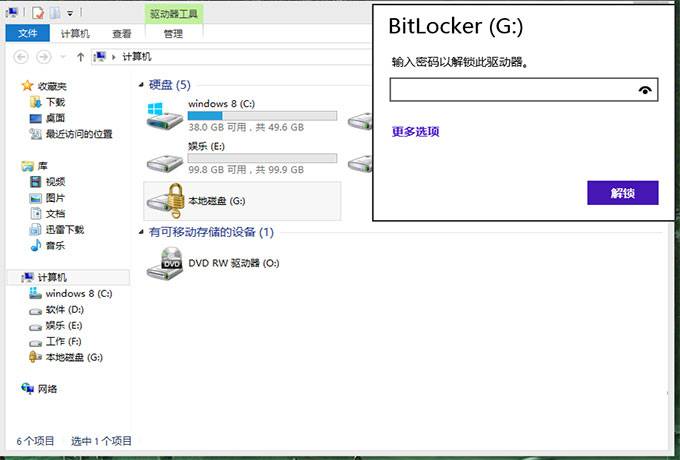windows系统磁盘加密(图文教程)——墨涩颓废网
每个人都有一些秘密不愿意让别人知道,但是有些人就是喜欢翻看你的电脑里面的东西,怎么办呢?很简单!你可以对你的个人秘密进行加密,这样别人想看也没办法打开,当然加密类的第三方软件很多,但是太过繁琐,windows系统就自带这个加密功能,我们为啥不用呢?今天我们一起学习用windows系统自带的功能对磁盘加密。加密前你可以新分出来一个够你存放秘密的信磁盘分区(新建磁盘分区请参照《windows磁盘管理工具对磁盘分区(图文教程)》),也可以对现有的磁盘分区进行加密操作。
【图文教程】
(1)右击需要加密的磁盘,点击“启用Bitlocker(B)”。
(2)勾选“使用密码解锁驱动器”后输入密码(最少8位),点击“下一步”。
(3)点击“保存到文件”。
(4)选择好恢复密钥的存放位置后点击“保存”。
(5)如果保存在本地磁盘下的话会弹出警告,点击“是”即可。
(6)点击“下一步”。
(7)勾选“仅加密已用磁盘空间”后点击“下一步”。(注:win8以下系统无此选项,直接跳过即可)
(8)点击“开始加密”。
(9)加密完成后可以看到磁盘图标上多了一把锁子。
(10)每次重启系统或者更换登录账号后必须输入密码才可以访问加密的磁盘。
注:请妥善半管好前面保存的“BitLocker 恢复密钥”,以后对磁盘更改密码和解除加密的操作都会用到它,如果丢失,磁盘一直无法更改密码或者解除加密操作,除非重新分区。
以上便是利用windows自带的磁盘管理工具对磁盘加密的教程。磁盘的加密的方式不仅仅限于此,还有很多更加强大便捷的磁盘加密第三方软件,后期我会为大家一一介绍。
版权声明:本文采用知识共享 署名4.0国际许可协议BY-NC-SA 进行授权
文章作者:<墨涩>
文章链接:
免责声明:本站为资源分享站,所有资源信息均来自网络,您必须在下载后的24个小时之内从您的电脑中彻底删除上述内容;版权争议与本站无关,所有资源仅供学习参考研究目的,如果您访问和下载此文件,表示您同意只将此文件用于参考、学习而非其他用途,否则一切后果请您自行承担,如果您喜欢该程序,请支持正版软件,购买注册,得到更好的正版服务。
本站为非盈利性站点,并不贩卖软件,不存在任何商业目的及用途,网站会员捐赠是您喜欢本站而产生的赞助支持行为,仅为维持服务器的开支与维护,全凭自愿无任何强求。
THE END